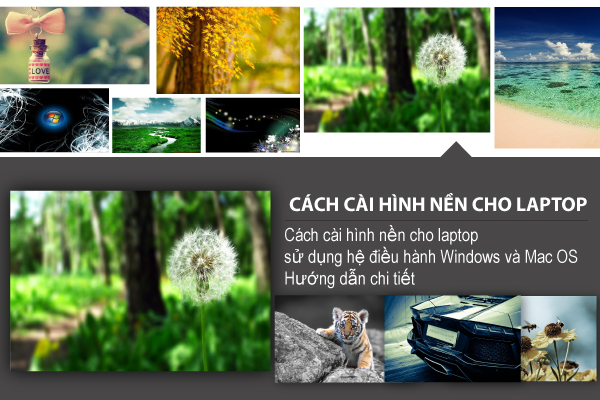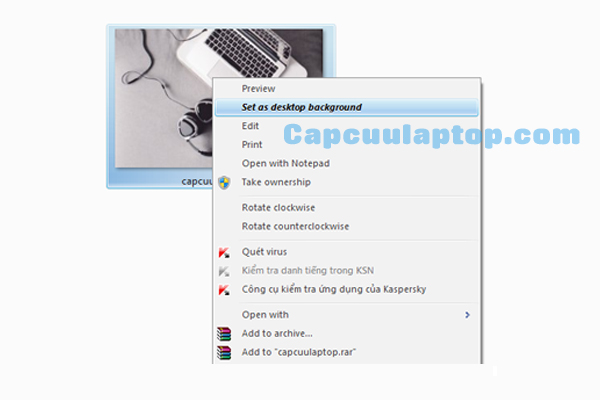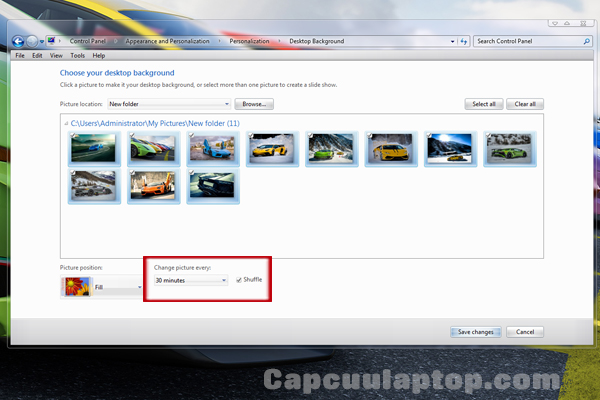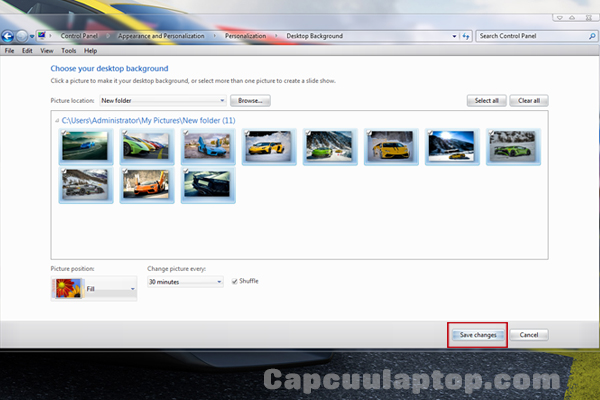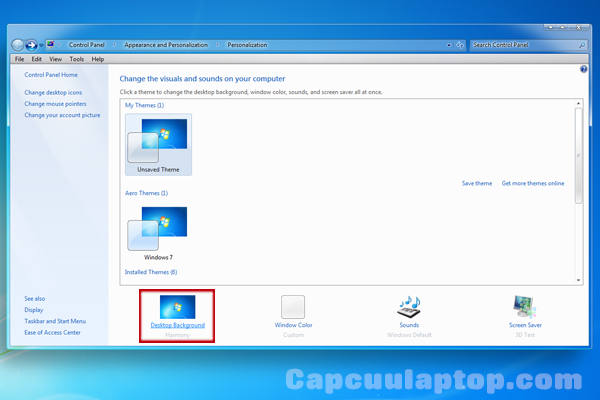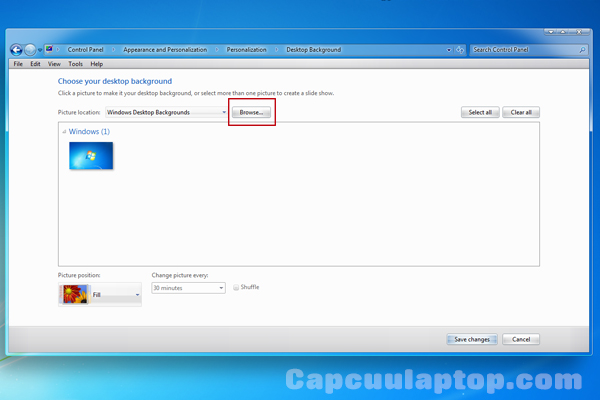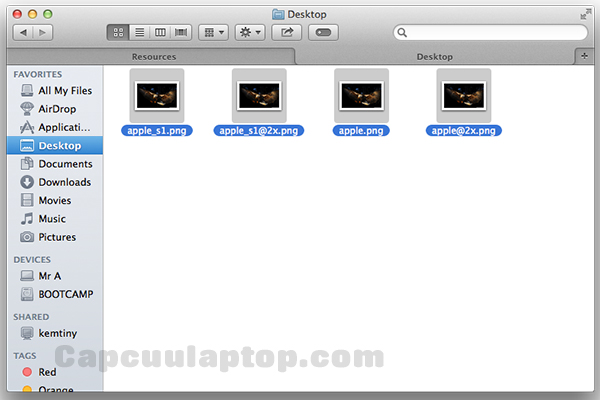Hình nền laptop đẹp full hd
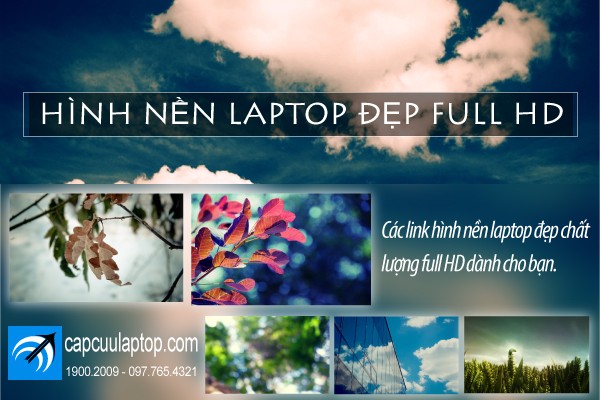
Một hình nền laptop đẹp Full HD sẽ mang đến cho bạn niềm vui khi khởi động chiếc laptop của mình. Tải và cài đặt hình nền laptop đẹp full hd như thế nào? Các link hình nền laptop đẹp chất lượng full HD dành cho bạn.
Chỉ cần thao tác search trên Google bạn sẽ dễ dàng tìm thấy kho hình nền đẹp, chất lượng cao, phù hợp với độ phân giải màn hình và đánh trúng phong cách của bạn. Một hình nền laptop đẹp full HD giúp desktop nhàm chán của bạn trở nên sinh động, tạo các giác vui mắt mỗi khi bạn khởi động laptop. Bạn có thể chọn nhiều hình nền laptop đẹp full HD và chỉnh chế độ tự động đổi hình nền để mỗi lần nhìn vào desktop bạn sẽ thấy một hình ảnh khác, không bị nhàm chán.
Hiện nay trên mạng có rất nhiều link tải hình nền laptop đẹp dành cho các màn hình laptop có độ phân giải khác nhau, ví dụ hình nền laptop đẹp full HD, hình nền laptop HD, hình nền cho Macbook, hình nền đẹp cho màn hình retina, hình nền 4K… Bạn cần xác định chính xác màn hình laptop của mình có độ phân giải nào để chọn hình nền phù hợp nhất.
Một số link tải hình nền laptop đẹp Full HD dành cho bạn:
http://sinhvienit.net/forum/attachment/22048/1340726196/SinhVienIT.Net—25092011.zip.html
https://www.fshare.vn/file/LCLFCNQI0M/
http://sinhvienit.net/forum/attachment/21973/1340548827/SinhVienIT.Net—13092011.zip.html
Hình nền laptop đẹp full HD dành cho màn hình 4K:
Sau khi đã download, tiến hành giải nén bằng cách click chuột phải vào file vừa down, chọn extrack here, file sẽ được giải nén. Bấm chuột phải vào hình bạn muốn chọn làm hình nền => chọn Set as desktop Background.
Cách cài hình nền laptop đẹp full HD, có thể chọn nhiều hình để làm hình nền, thay đổi các chế độ hình nền:
- Tại desktop, bấm chuột phải chọn Personalize.
- Trong cửa sổ Personalize, chọn Desktop Backgound.
- Trong cửa sổ mới, bấm vào Browse… tìm đường dẫn đến file hình nền laptop đẹp full HD bạn vừa tải về.
- Chọn những hình bạn muốn cài làm hình nền
- Bạn có thể cài đặt thời gian thay đổi hình nền tự động ở phần Change Picture Every
- Kết thúc chọn Save Change.
Cách cài hình nền cho laptop
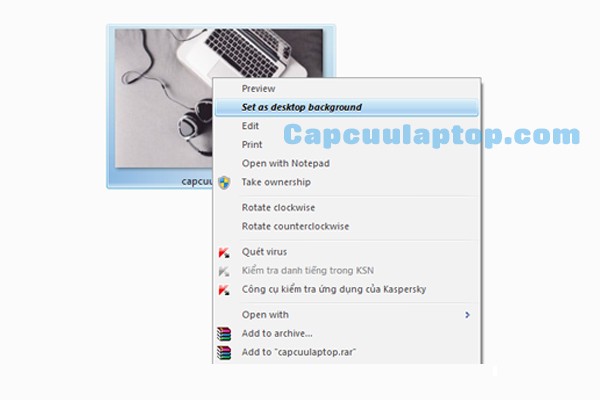
Cách cài hình nền cho laptop sử dụng hệ điều hành Windows và Mac OS X. Hướng dẫn chi tiết cách đổi hình nền cho laptop.
Cách cài hình nền cho laptop sử dụng hệ điều hành Windows:
Cách 1: Tải hình nền bạn thích về máy tính, bấm chuột phải vào hình => chọn Set as desktop Background. Ngay lập tức, máy tính sẽ đổi về hình nền bạn vừa lựa chọn.
Cách 2: Cách cài hình nền cho laptop, có thể chọn nhiều hình để làm hình nền, thay đổi các chế độ hình nền:
- Chọn các hình ảnh bạn muốn cài đặt làm hình nền tạo thành một file riêng.
- Tại desktop, bấm chuột phải chọn Personalize.
- Trong cửa sổ Personalize, chọn Desktop Backgound.
- Trong cửa sổ mới, bấm vào Browse… tìm đường dẫn đến file hình nền bạn đã tạo.
- Bạn có thể cài đặt thời gian thay đổi hình nền tự động ở phần Change Picture Every
- Kết thúc chọn Save Change.
Cách cài hình nền cho laptop Macbook sử dụng hệ điều hành OS X:
Để lựa chọn hình nền trong kho hình nền có sẵn, bạn chỉ cần vào System Preferences > Desktop & Wallpapers, chọn hình nền bạn muốn thay đổi, bấm chuột phải chọn set up background
Nếu cảm thấy nhàm chán với kho hình nền Mac OS sẵn có, bạn có thể tìm kiếm các link download hình nền miễn phí, tải những hình nền mới về máy theo ý thích của bạn
Để thiết lập cho Macbook tự động đổi hình nền, bạn thực hiện theo bấm chuột phải vào desktop, chọn Change Desktop Background, chọn Change Picture, chọn thời gian thay đổi hình nền Mac OS bạn muốn. Nếu muốn hình nền được thay đổi một cách ngẫu nhiên, bạn chọn mục Random Order. Để chọn hình nền thay đổi từ thư mục hình ảnh riêng của bạn, bạn click chuột vào nút “+” .
Cách cài hình nền cho laptop, hướng dẫn cài hình nền động:
Để cài hình nền động cho máy tính, bạn cần sự hỗ trợ của các phần mềm. Trước hết bạn cần download phần mềm tạo ảnh động (ví dụ Dream Aquarium phần mềm giúp tạo bể cá sinh động trên desktop của bạn). Sau khi tải về và giải nén file Dream Aquarium, mở Dream Aquarium lên => bấm tổ hợp phím Shift+S=> chọn Add Tank=> Custom Backdrop=> Change Background => Select Image File => Browse to=> chọn Background bạn muốn sử dụng.
Sạc Macbook Pro không vào điện

Sạc Macbook Pro không vào điện nguyên nhân và cách khắc phục như thế nào? Dưới đây là một số hướng dẫn để bạn có thể nhận biết lỗi sạc Macbook Pro và chọn được nơi sửa sạc Macbook Pro uy tín.
1/Sạc Macbook Pro không vào điện do sạc:
Bạn chỉ cần thử với một sạc Macbook Pro khác, nếu Macbook nhận sạc và sạc pin một cách bình thường có nghĩa sạc bạn đang sử dụng đã bị lỗi.
Bạn có thể chọn mua một sạc Macbook Pro khác, lưu ý phải mua sạc có thông số kỹ thuật tương đồng với thông số kỹ thuật in trên sạc gốc.
Tham khảo các loại sạc Macbook Pro tại:
http://capcuulaptop.com/danh-muc/linh-kien/sac/adapter-laptop/adapter-laptop-macbook/
Ngoài ra, quý khách cũng có thể tham khảo dịch vụ sửa sạc Macbook, thay dây sạc Macbook để tiết kiệm chi phí.
https://www.youtube.com/watch?v=UTbWa5oPPsI&index=5&list=PLbxszgyd0QQGG2nBAkk3VOWSGLaceW-Mi
2/Sạc Macbook Pro không vào điện do lỗi jack nguồn hoặc lỗi main:
Nếu bạn đã thử với các sạc Macbook Pro khác nhưng Macbook của bạn vẫn không nhận sạc, hãy mang laptop Macbook của bạn đến một cửa hàng sửa chữa uy tín để kiểm tra phần cứng bên trong máy. Có thể nguyên nhận Sạc Macbook Pro không vào điện là do lỗi jack nguồn, lỗi IC mạch sạc.
Thay jack nguồn Macbook lấy liền với chi phí thấp:
http://capcuulaptop.com/danh-muc/linh-kien/jack-nguon/
Quý khách cần mang laptop đến trung tâm Capcuulaptop.com để các chuyên viên có thể kiểm tra, đo điện, xác định vị trí lỗi khiến sạc Macbook Pro không vào điện.
Sửa sạc Macbook Pro không vào điện lấy liền tại các chi nhánh của Capcuulaptop.com.
Đến một trong các chi nhánh của Capcuulaptop.com, quý khách sẽ được kỹ thuật viên tiến hành kiểm tra xác định nguyên nhân gây ra lỗi và tư vấn hoàn toàn miễn phí. Quy trình sửa sạc Macbook Pro tại trung tâm Capcuulaptop.com được thực hiện công khai, quý khách trực tiếp quan sát mọi thao tác của chuyên viên.
Liên hệ ngay với trung tâm Capcuulaptop.com khi nhận thấy hiện tượng sạc Macbook Pro không vào điện, các chuyên viên luôn sẵn sàng tư vấn tận tình đến quý khách:
- Hotline 19002009
- Di động 097 765 4321
- Website: Capcuulaptop.com
- Fanpage: Capcuulaptop.com
Sạc Macbook Pro không sáng đèn

Bạn cắm sạc Macbook Pro vào ổ điện nhưng không thấy sáng đèn, nguyên nhân vì sao và cách khắc phục như thế nào. Dưới đây là một số dịch vụ sửa sạc Macbook Pro không sáng đèn tại trung tâm Capcuulaptop.com.
Trước hết, bạn hãy chắc chắn bạn đã cắm sạc Macbook Pro vào ổ điện và vào Macbook của bạn. Khác với một số dòng laptop khác, với Macbook, chỉ khi nào sạc đã được kết nối với nguồn điện và đầu ra đã tiếp xúc với jack nguồn thì sạc mới sáng đèn.
Tiếp theo hãy thử với một sạc Macbook pro khác tương thích với Macbook Pro của bạn, nếu Macbook nhận sạc bình thường thì hãy kiểm tra lại bộ sạc bạn đang sử dụng. Sạc Macbook Pro không sáng đèn có thể do những nguyên nhân:
- Đứt gãy dây sạc.
- Đứt chỗ tiếp nối đầu dây sạc với lá thép.
- Cháy mạch sạc.
Với những trường hợp do đứt gãy dây sạc, đứt đầu tiếp nối dây sạc với lá thép bên trong hộp sạc, bạn có thể tham khảo dịch vụ thay dây sạc Macbook lấy liền tại trung tâm Capcuulaptop.com:
https://www.youtube.com/watch?v=UTbWa5oPPsI&index=5&list=PLbxszgyd0QQGG2nBAkk3VOWSGLaceW-Mi
Với trường hợp sạc bị cháy, bạn sẽ cần phải chọn mua sạc Macbook Pro mới. Tham khảo các sản phẩm sạc Macbook Pro chính hãng tại trung tâm Capcuulaptop.com:
http://capcuulaptop.com/danh-muc/linh-kien/sac/adapter-laptop/adapter-laptop-macbook/
Trung tâm cam kết phân phối các sản phẩm adapter / sạc Macbook chính hãng, có tem bảo đảm của Apple, sạc tương thích 100% với laptop, bảo đảm an toàn cho chiếc Macbook của bạn. Tất cả các sản phẩm sạc Macbook được trung tâm Capcuulaptop.com bảo hành 369 ngày, bảo hành một đổi một nghiêm chỉnh.
Trường hợp sạc Macbook Pro không sáng đèn, bạn đã thử với một sạc Macbook Pro khác nhưng vẫn không thấy sáng đèn, Macbook Pro không nhận sạc, nguyên nhân xác định do lỗi phần cứng bên trong Macbook Pro. Có thể do lỗi jack nguồn hoặc lỗi tại một tụ, IC, IO nào đó khiến Macbook không nhận sạc.
Với trường hợp này, bạn cần tìm những nơi sửa Macbook chuyên nghiệp để kiểm tra và sửa chữa chính xác.
Trung tâm Capcuulaptop.com là một trong số ít các trung tâm chuyên về sửa chữa Macbook Pro, Macbook Air tại thành phố Hồ Chí Minh. Với những chuyên viên đã được đào tạo chuyên sâu về sửa chữa các pan bệnh của Macbook cũng hệ thống kỹ thuật hiện đại, trung tâm tự tin nhận khắc phục, sửa chữa lấy liền các lỗi Macbook.
Quy trình sửa sạc Macbook không sáng đèn tại Capcuulaptop.com:
- Chuyên viên tiếp nhận, kiểm tra, đo điện xác định nguyên nhân gây ra lỗi.
- Tư vấn khách hàng phương án sửa sạc Macbook không sáng đèn, báo giá rõ ràng.
- Tiến hành sửa chữa tại chỗ ngay khi khách hàng đồng ý sửa.
- Nếu khách hàng không đồng ý sửa, hoàn trả lại Macbook theo đúng nguyên trạng ban đầu, không thu bất cứ chi phí nào, không gây ra lỗi khác cho Macbook.
- Quý khách trực tiếp quan sát quy trình sửa chữa Macbook.
- Bàn giao máy cho khách hàng trực tiếp kiểm tra sau khi sửa xong.
Liên hệ ngay với trung tâm Capcuulaptop.com khi nhận thấy hiện tượng sạc Macbook Pro không vào điện, các chuyên viên luôn sẵn sàng tư vấn tận tình đến quý khách:
- Hotline 19002009
- Di động 097 765 4321
- Website: Capcuulaptop.com
- Fanpage: Capcuulaptop.com
Ổ cứng laptop Dell giá bao nhiêu?

Bạn đang có nhu cầu thay ổ cứng cho laptop Dell và không biết ổ cứng laptop Dell giá bao nhiêu? Hãy để trung tâm Capcuulaptop.com tư vấn giúp bạn để bạn có thêm kinh nghiệm khi đi thay ổ cứng laptop Dell.
Ổ cứng laptop Dell giá bao nhiêu?
Không giống như các linh kiện khác, ổ cứng là linh kiện được các nhà sản xuất cung cấp khả năng linh hoạt để người dùng có thể thay đổi bất cứ lúc nào. Không có ổ cứng đặc thù dành riêng cho laptop Dell, mà các laptop Dell sử dụng ổ cứng từ những nhà cung cấp khác, vì vậy bạn không cần phải ngạc nhiên khi thấy laptop Dell của mình lại có ổ cứng Toshiba hay Samsung. Không phải đợi ổ cứng hỏng mới cần thay ổ cứng mới cho laptop Dell, bất cứ lúc nào bạn cũng có thể thay mới để nâng cấp ổ cứng.
Ổ cứng laptop Dell giá bao nhiêu phụ thuộc vào nhiều yếu tố:
- Bạn chọn ổ cứng cơ HDD hay ổ cứng thể rắn SSD? Ổ cứng cơ HDD có chi phí rẻ, dễ dàng mua được ổ cứng có dung lượng trên 500GB, khả năng lưu trữ thoải mái. Ổ cứng thể rắn SSD vượt trội về tốc độ, độ bền nhưng chi phí tất nhiên đắt hơn nhiều so với ổ cứng HDD.
- Bạn chọn ổ cứng từ thương hiệu nào, thuộc dòng nào? Có rất nhiều thương hiệu chuyên sản xuất ổ cứng, nổi tiếng phải kể đến Intel, Toshiba, Samsung, Kingston, Corsair, Western Digital… Mỗi hãng lại có những dòng sản phẩm khác nhau để phục vụ cho các phân khúc khách hàng từ bình dân cho đến cao cấp.
Tùy vào mục đích sử dụng laptop mà bạn có thể chọn cho mình những phương án thay ổ cứng laptop Dell phù hợp.
Ví dụ:
- Bạn cần laptop hoạt động nhanh, không cần lưu trữ nhiều dữ liệu, chi phí tiết kiệm: bạn có thể chọn những dòng ổ cứng SSD tầm trung dung lượng từ 120 GB
- http://capcuulaptop.com/danh-muc/linh-kien/o-cung-laptop/dung-luong-o-cung-laptop/o-cung-120gb-128gb/
- Bạn cần lưu trữ lượng dữ liệu lớn từ vài trăm GB đến vài TB: bạn có thể tham khảo những ổ cứng HDD
- http://capcuulaptop.com/danh-muc/linh-kien/o-cung-laptop/dung-luong-o-cung-laptop/o-cung-480gb-512gb/
- Bạn vừa cần khả năng lưu trữ dữ liệu cao, vừa cần nâng cấp tốc độ laptop Dell, chi phí còn hạn chế: giải pháp cho bạn là sử dụng song song cả ổ cứng HDD để lưu dữ liệu và ổ cứng SSD để khởi động Win và các phần mềm. Tham khảo sản phẩm
- http://capcuulaptop.com/danh-muc/linh-kien/caddy-bay/
Ổ cứng laptop Dell giá bao nhiêu?
Hãy liên hệ với trung tâm Capcuulaptop.com, cho các chuyên viên biết nhu cầu sử dụng laptop Dell của bạn như thế nào, các chuyên viên sẽ tư vấn ổ cứng phù hợp nhất và báo giá chính xác.
Thay ổ cứng laptop Dell tại trung tâm Capcuulaptop.com, quý khách luôn nhận được giá tốt nhất vì:
- Miễn phí công thay thế.
- Miễn phí sao lưu dữ liệu.
- Miễn phí vệ sinh laptop.
- Giảm 20% giá cài Windows (miễn phí với khách hàng thân thiết).
- Đổi trả ổ cứng miễn phí, hoàn tiền 100% trong vòng 7 ngày.
- Bảo hành miễn phí tại trung tâm hoặc các trung tâm bảo hành chính hãng trong 1-3 năm theo đúng quy định của hãng sản xuất.
Thay ổ cứng laptop Dell giá bao nhiêu? Quý khách vui lòng liên hệ để được tư vấn tốt nhất:
-
Hotline 19002009
-
Di động 097 765 4321
-
Website: Capcuulaptop.com
-
Fanpage: Facebook.com/Capcuulaptop
Pin laptop chai bao nhiêu thì thay?

Các laptop hiện nay hầu hết đều sử dung pin Li-ion, pin sẽ bị chai sau một thời gian sử dụng, tùy vào cách bảo dưỡng pin mà tuổi thọ pin có kéo dài hay không mà thôi. Vậy pin laptop chai bao nhiêu thì thay?
Thực tế để nhận biết pin laptop chai bao nhiêu thì thay tùy vào nhu cầu sử dụng laptop của mỗi người. Với người dùng laptop thường xuyên sử dụng laptop ngoài trời, cần một viên pin đủ để cung cấp thời gian hoạt động nhiều giờ liên tục thì họ thường thay mới ngay khi nhận thấy pin laptop chỉ còn hoạt động được dưới một giờ. Lựa chọn của họ là đầu tư mua các pin 8 cell trở nên mới đủ đáp ứng yêu cầu sử dụng.
Với người dùng laptop thường xuyên sử dụng laptop trong nhà, văn phòng, nơi có nguồn điện thì họ chỉ cần viên pin laptop hoạt động được khoảng 30 phút là được. Thời gian này đủ để họ kịp hoàn thành hoặc lưu những dữ liệu cần thiết nếu đang sử dụng laptop mà bị cúp điện đột ngột.
Cách nhận biết độ chai pin laptop và pin laptop chai bao nhiêu thì thay.
Có rất nhiều phần mềm kiểm tra độ chai pin laptop như:
- Everest Ultimate Edition là phần mềm cho phép xác định mức độ chai của pin. Khi chạy phần mềm, mục Wear Level trong kết quả hiển thị chính là độ chai của pin. Nếu Wear Level là 0% chứng tỏ pin laptop của bạn vẫn còn rất tốt.
- BatteryCare là phần mềm kiểm tra pin laptop hữu ích cho phép bạn kiểm tra pin laptop có chính hãng hay không, độ chai của pin, ngoài ra phần mềm còn cho biết thời gian sạc pin, thời gian sử dụng pin….
Một trong những phần mềm kiểm tra chai pin laptop được sử dụng nhiều nhất. Đây là phần mềm quản lý pin laptop cho phép xác định độ chai của pin, ngoài ra còn cho phép xác định nhiệt độ của CPU, HDD, thời gian sử dụng pin…
Sau khi tải về và cài đặt thành công phần mềm BatteryCare, tại tray icon sẽ xuất hiện biểu tượng pin, click chuột vào biểu tượng này chọn Show, cửa sổ phần mềm BatteryCare sẽ mở ra:
- Tab Basic Information hiển thị nhiệt độ của ổ cứng và chip máy tính
- Tab Detailed Information hiển thị tình trạng pin, các thông số của pin. Mục Wear Level chính là độ chai của pin.
Pin laptop chai bao nhiêu thì thay?
Nếu Wear Level là 0% thì xin chúc mừng, pin laptop của bạn hoàn toàn bình thường.
Nếu Wear Level dưới 50% thì pin laptop đã chai nhưng vẫn sử dụng tiếp được.
Nếu Wear Level từ 50% trở lên thì bạn hãy bắt đầu để dành tiền mua pin laptop mới từ đây.
Nếu pin laptop của bạn đã bị chai và bạn đang cần thay pin mới, hãy liên hệ ngay với Capcuulaptop.com:
- Hotline 19002009
- Di động 097 765 4321
- Website: Capcuulaptop.com
- Fanpage: Capcuulaptop.com
Trung tâm Capcuulaptop.com chuyên kinh doanh pin laptop chính hãng, pin laptop OEM chất lượng cao, pin thay thế cho tất cả các dòng laptop của Acer, Asus, Dell, Hp, Lenovo, Sony Vaio, Samsung, Toshiba, Fujitsu, Macbook…
Mẹo chống chai pin laptop

Pin laptop bị chai là vấn đề không thể tránh khỏi, nhưng bạn vẫn có thể kéo dài tuổi thọ pin nếu thực hiện đúng các lưu ý như sau. Mẹo chống chai pin laptop.
1/Nắm được nguyên lý hoạt động của pin:
Các pin laptop hiện nay hầu hết là loại pin Li-ion hoạt động theo nguyên lý phân rã các chất điện phân để tạo thành dòng điện nối liền 2 điện cực. Dần dần các chất điện phân phân rã hết chính là hiện tượng chai pin laptop.
Các pin laptop thế hệ cũ có hiệu ứng nhớ tức là mỗi khi bạn cắm sạc, pin tính một lần sạc, khi đạt số lần sạc tối đã theo quy định thì pin sẽ bị chai. Do đó, người dùng laptop luôn phải hạn chế tối đa việc sạc pin laptop, chỉ cắm sạc khi pin còn dưới 20% và ngắt sạc khi pin thật đầy 100%.
Những pin laptop mới không phải chịu hiệu ứng nhớ như vậy, có nghĩa pin chỉ tính 1 lần sạc khi bạn sạc đủ mức dung lượng tối đa của pin. Ví dụ pin có dung lượng 4400 mAh, ở lần sạc đầu tiên, bạn sạc khoảng 2200 mAh thì ngắt sạc, lúc này pin chưa tính 1 lần sạc, ở lần sạc tiếp theo, khi bạn đã sạc được 2200 mAh nữa thì pin mới tính là 1 lần sạc. Như vậy, bạn có thể thoải mái cắm sạc và ngắt sạc bất cứ lúc nào mà không cần lo lắng sẽ khiến pin laptop nhanh chai.
2/Mẹo chống chai pin laptop: luôn sử dụng với bộ sạc phù hợp:
Bạn không nhất thiết phải sạc pin laptop với sạc gốc của máy, sạc chính hãng dành riêng cho dòng máy. Nhưng bộ sạc sử dụng để sạc pin cần tương thích với điện áp định mức. Ví dụ, sạc gốc của máy có điện áp 18,5V – 3.5A bạn sẽ cần tìm một sạc có mức điện áp tương đương như vậy để thay thế.
Sử dụng bộ sạc không tương thích sẽ khiến pin laptop nhanh chai, thậm chí là cháy nổ pin hoặc cháy sạc.
3/Mẹo chống chai pin laptop: không dùng pin nếu không cần thiết:
Đây là cách để giảm số lần sạc pin nhằm kéo dài tuổi thọ cho pin laptop. Khi sử dụng ở nơi có nguồn điện, người dùng laptop thường không dùng pin mà sẽ dùng dòng điện từ adapter.
Phương pháp này tuy có hiệu quả hạn chế chai pin laptop nhưng không được các chuyên gia khuyến khích. Bởi vì, nguồn điện dân dụng luôn tiềm ẩn những nguy cơ như chập cháy, cúp điện đột ngột, nếu không có pin trong laptop, mainboard sẽ trực tiếp gánh chịu tất cả ảnh hưởng từ nguồn điện, điều này rất dễ gây ra lỗi Win, lỗi chết cơ HDD, cháy nổ tụ… So về chi phí thay pin laptop bị chai với chi phí sửa chữa các lỗi phần cứng trên main, bạn nên lựa chọn bảo vệ tối ưu cho mainboard trước khi lo lắng về vấn đề chai pin.
4/Mẹo chống chai pin laptop: vệ sinh laptop định kỳ:
Một laptop không được vệ sinh, bảo dưỡng định kỳ sẽ khiến hệ thống bên trong rất nóng, pin phải cung cấp nhiều năng lượng cho quạt CPU hoạt động hết công suất do đó bạn sẽ thấy thời lượng pin laptop giảm đáng kể. Máy nóng còn dễ gây ra các hiện tượng phù pin, chết cell pin.
Do đó, việc bảo dưỡng laptop định kỳ, giữ nhiệt độ laptop luôn ở mức cho phép cũng là cách để chống chai pin laptop.
5/Mẹo chống chai pin laptop: không để pin laptop cạn kiệt mới sạc:
Khi mới mua laptop hoặc mới thay pin cho laptop, bạn sẽ cần thực hiện chu kỳ xả cạn – sạc đầy khoảng 3-5 lần để laptop nhận đầy đủ dung lượng pin. Sau đó, bạn cần sạc khi pin laptop còn khoảng 10-20%. Nếu để pin laptop cạn kiệt mới sạc sẽ khiến pin mất nhiều thời gian để khởi động các chế độ sạc, điều này dễ khiến pin nhanh lão hóa hơn.
6/Mẹo chống chai pin laptop: cất pin khi không sử dụng trong thời gian dài:
Nếu bạn sắp đi công tác hoặc đi du lịch dài ngày mà không sử dụng đến laptop, đừng để pin trong máy. Hãy sạc đầy pin, sau đó tháo pin ra khỏi máy và cất ở nơi khô ráo, thoáng mát.
Trên đây là một số mẹo chống chai pin laptop. Tuy nhiên như đã nói, việc pin laptop bị chai không thể tránh khỏi, chỉ là thời gian sớm hay muộn mà thôi. Nếu pin laptop của bạn đã bị chai và bạn đang cần thay pin mới, hãy liên hệ ngay với Capcuulaptop.com:
- Hotline 19002009
- Di động 097 765 4321
- Website: Capcuulaptop.com
- Fanpage: Capcuulaptop.com